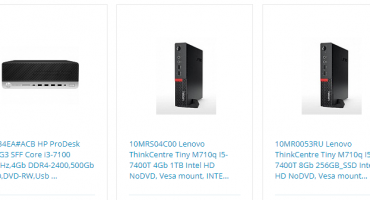Una stampante di rete (condivisa) viene utilizzata nelle piccole aziende in modo che le apparecchiature di stampa non restino inattive. Gli utenti hanno accesso tramite qualsiasi dispositivo elettronico. Prima di utilizzare una stampante condivisa, è necessario preinstallarla.
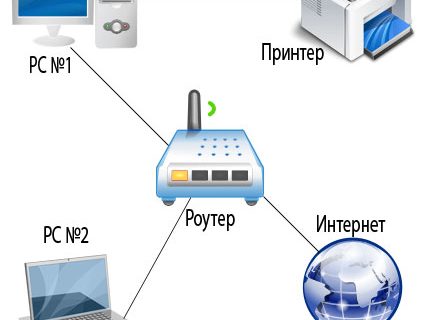
La connessione viene eseguita utilizzando:
- router
- patch cord, cavo con connettore Ethernet;
- Wi-Fi
- USB
Server di stampa
Se è possibile utilizzare il router come server di stampa, procedere come segue:
- spegnere l'alimentazione del router;
- collegare la stampante tramite Ethernet;
- accendere il router e quindi la stampante.
Quindi, configurare il computer / laptop in base alle istruzioni.
Connessione via Ethernet, Wi-Fi, USB
Se il router non ha un server di stampa, è comunque collegato ad esso un dispositivo di stampa. Il router funge semplicemente da comunicatore (router).
- Per connettersi tramite Wi-Fi, ci sono alcune regole (prescritte nelle istruzioni della stampante), ad esempio la pressione simultanea di qualsiasi pulsante sia sul router che sulla stampante.
- Per una connessione Ethernet, è sufficiente collegare il cavo "stampante-router".
- L'opzione USB prevede il collegamento della stampante a un computer / laptop, attraverso il quale si verificano le richieste al dispositivo di stampa.
Installazione
Una condizione importante per la connessione è l'installazione del driver (indipendentemente dal tipo di connessione). Installare il driver utilizzando un disco di avvio o un download regolare dal sito del fornitore dell'apparecchiatura. Alcuni sistemi operativi dispongono del driver necessario.
Per installare la stampante, chiamare la procedura guidata. Questo viene fatto attraverso la finestra Esegui (tasto Win + R): digitare "control printers" e premere "Enter". Oppure apri il pannello di controllo, vai alla sezione "Hardware e suoni", quindi su "Dispositivi e stampanti".
Dopotutto, agiscono secondo l'algoritmo.
- Nel pannello superiore, fai clic su "Aggiungi stampante".
- Dopo aver rilevato il dispositivo, selezionare l'elemento in alto "Aggiungi locale ...".
- Quando si sceglie una porta, selezionare la voce "Crea un nuovo ..." e selezionare "Standart TCP / IP ..." come tipo di porta.
- Il prossimo passo è inserire il nome o l'indirizzo IP della stampante. Il nome della porta viene lasciato vuoto.
- Quando si specificano ulteriori informazioni sulla porta, viene contrassegnato "Speciale".
- Il passaggio successivo è il tipo di installazione del driver. Se è presente un disco o programmi scaricati, fare clic sul pulsante "Installa da disco ...". Altrimenti, il produttore e il modello del dispositivo vengono selezionati in finestre speciali.
Impostazione dell'accesso alla stampante
Dopo aver installato il driver, la stampante diventa rete (condivisione). Per fare ciò, procedere come segue:
- Apri la finestra "Proprietà del computer".
- Fai clic sul link "Modifica impostazioni" sulla destra.
- Nella scheda "Nome computer" fai clic su "Modifica".
- Immettere il nome del gruppo di lavoro (qualsiasi).
- Tramite il "Network Control Center" - "Modifica impostazioni avanzate" include il rilevamento della rete, la condivisione dei file e le stampanti.
- Inoltre disabilitano l'accesso condiviso con la protezione con password.
- Attraverso la finestra "Dispositivi e stampanti", selezionare il modello di plug-in e fare clic con il tasto destro.
- Seleziona "Proprietà stampante" dal menu a comparsa.
- Seleziona la scheda "Accesso" e seleziona la casella "Condividi ...".
- Immettere il nome della stampante nella casella di testo.
- Accedere a "Driver aggiuntivi" consente di preinstallare driver per sistemi operativi di diverse capacità.
- Selezionare la profondità di bit richiesta e attendere il completamento dell'installazione del software.
 Parti radio: tipi comuni di componenti, il loro scopo
Parti radio: tipi comuni di componenti, il loro scopo 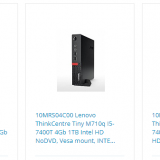 Come scegliere l'attrezzatura informatica e il router giusti
Come scegliere l'attrezzatura informatica e il router giusti  Se il frigorifero si blocca, cosa fare
Se il frigorifero si blocca, cosa fare 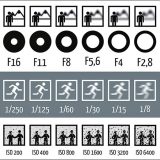 Come configurare le impostazioni della fotocamera?
Come configurare le impostazioni della fotocamera?  Panoramica: come controllare la cappa in cucina
Panoramica: come controllare la cappa in cucina